Автор:
Peter Berry
Жаратылган Күнү:
11 Июль 2021
Жаңыртуу Күнү:
1 Июль 2024
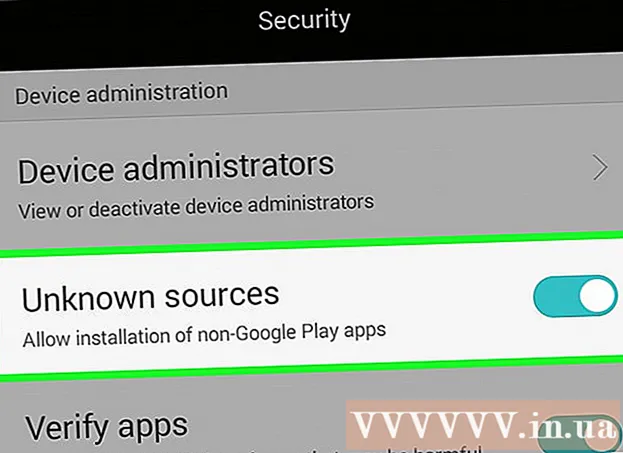
Мазмун
Torrent файлдары - маалыматтарды Интернетте бөлүшүүнүн эң популярдуу ыкмаларынын бири. Жөн гана керектүү тиркемени жүктөп алсаңыз, Android түзмөгүңүздө торрентти компьютердегидей оңой эле колдоно аласыз. Жаңы жүктөлгөн файлды торрент шилтемеси аркылуу ачуу үчүн дагы бир колдонмону жүктөп алышыңыз керек. Торренттерди Android түзмөгүнө жүктөп жатканда, көп мобилдик дайындарды колдонбош үчүн wifiга туташуу керек.
Кадамдар
2 ичинен 1-бөлүк: Torrent жүктөп алуу
Кайсы файл түрлөрүн жүктөп алсаңыз болорун билип алыңыз. Torrents сиздин Android түзмөгүңүзгө бардык файл түрлөрүн жүктөөгө мүмкүнчүлүк берет, бирок бардык эле файлдар Androidде иштей бербейт. Мисалы, EXE файлын жүктөп алсаңыз, эч кандай пайда алып келбейт, анткени ал Windows иштөө тутумунда гана иштейт. Эгер сиз аны колдонууну кааласаңыз, анда аны компьютериңизге көчүрүп алсаңыз болот, бирок аны Androidде колдонууга болбойт.
- VLC сыяктуу медиа ойноткучту орнотсоңуз, көпчүлүк медиа файлдарды күйгүзө аласыз.
- Android файлдарын APK файлдарын колдонуп орното аласыз.
- Архивди ачуу үчүн атайын тиркеме орнотушуңуз керек.
- Androidде иштебей турган ар кандай файлды жүктөп алып, колдонуу үчүн компьютериңизге көчүрүп алсаңыз болот.
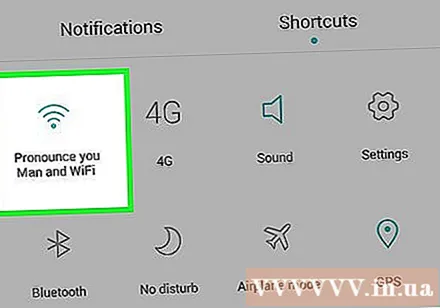
Wi-Fi тармагына туташуу. Torrent used ушунча көп, ушунчалык көп torrent жүктөп алуудан мурун Android түзмөгүңүздү зымсыз тармакка туташтыруу үчүн маалыматтар сунуш кылынышы керек. Бул сиздин мобилдик дайындар планыңыздан ашпашы жана кошумча акы төлөшүңүз үчүн. Ошол эле учурда, wifi аркылуу жүктөө дагы тезирээк.
Google Play Дүкөнүнөн torrent тиркемесин жүктөп жана орнотуңуз. Торренттерди Android түзмөгүңүзгө жүктөө үчүн, torrent программасын орнотуп, башка колдонуучулар менен байланышыңыз керек. Бул жерде кээ бир популярдуу колдонмолор:- Flud
- uTorrent
- BitTorrent
- tTorrent

Торрентти жүктөөдөн мурун torrent тиркемесин ачыңыз. Файлды жүктөп баштоодон мурун, орнотууларды текшерип чыгыңыз.
Орнотуулар менюсун ачыңыз. Ар бир колдонмо үчүн тестирлөө процесси ар башка. Адатта, менюну ⋮ же ☰ сүрөтчөсүн таптап, Орнотууларды тандаңыз.
"Өткөрүү жөндөмү" бөлүмүн табыңыз. Бул бөлүмдө жүктөө жана жүктөө ылдамдыгын чектей аласыз. Бул параметр 4G тармагында торрент өткөргөнгө ылайыктуу. Эгер сиз Wi-Fi аркылуу торрент жүктөп алсаңыз, ылдамдыктын чектелгенине каршы болбойсуз.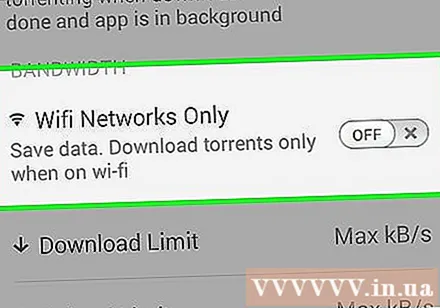
- UTorrentте жүктөөнү Wi-Fiга туташканда гана орното аласыз. Флудда Wi-Fi орнотууларын "Кубатты башкаруу" менюсунан таба аласыз.
Жүктөө дарегин орнотуңуз. "Сактагыч" менюсунда жүктөлгөн файлды сактоо үчүн папканы тандай аласыз. Көпчүлүк колдонуучулар демейки жөндөөлөрдү сакташат.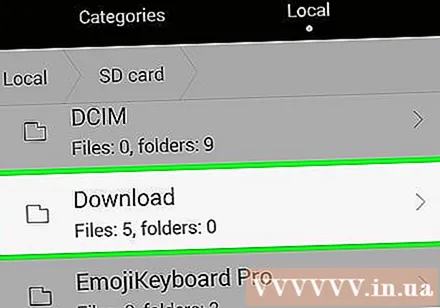
Жүктөө үчүн torrent файлын табыңыз. Torrent колдонмосун конфигурациялагандан кийин, файлды компьютериңизге жүктөп баштасаңыз болот. Торренттер маалыматты тез эле жеп салат, сиз Wi-Fiга туташканда гана torrent жүктөп алышыңыз керек.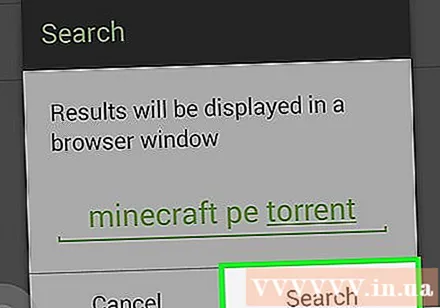
- Ал жерде көптөгөн ар кандай торрент сайттары бар жана анын мыйзамдуу статусуна байланыштуу тез-тез алмашып турат. Идеалында, Google'дан издегениңизди терип, "torrent" сөзүн кошуңуз.
Жүктөп алгыңыз келген торрентти чыкылдатыңыз. Пайда болгон колдонмолор тизмесинен torrent колдонмосун тандаңыз.
- Торрентти тандап жатканда, файлда вирус жок экендигин текшерип, комментарийлерди окууну унутпаңыз.
- Көпчүлүк Seeders менен torrent жүктөп көрүңүз. Бул жакшы байланышты камсыз кылуу жана файлдарды тезирээк жүктөп алуу үчүн.
- Эгерде сиз torrent файлын жүктөп алган болсоңуз, бирок torrent тиркемесинде аны ачуу өтүнүчүн көрбөсөңүз, анда аны өзүңүз ачыңыз. Колдонмоңуздун настройкасына өтүп, "Жүктөөлөрдү" тандаңыз же файл башкаргычынын колдонмосун ачып, Жүктөөлөр папкасына өтүңүз. Торрент файлын чыкылдатып, тизмеден torrent колдонмосун тандаңыз.
Файлды жүктөп алууну каалаганыңызды ырастаңыз. Жүктөө баштала электе, файлдын атын өзгөртүп, башка сактагыч ордун тандасаңыз болот. Файлдарды жүктөө тизмесине кошуу үчүн "+" баскычын чыкылдатыңыз.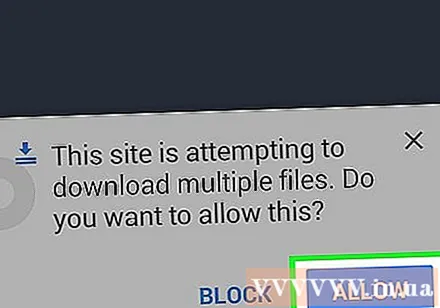
Жүктөө аяктаганга чейин күтө туруңуз. Жүктөө ылдамдыгы линиянын ылдамдыгына жана тармактын башка факторлоруна байланыштуу. Жүктөө убактысы файлдын көлөмүнө жараша болот. Жүктөө процессин torrent тиркемесинин экранынан байкоого болот. жарнама
2-бөлүмдүн 2-бөлүгү: Жүктөлгөн файлдарды ачуу
Торрент файлдарды кантип котороорун билип алыңыз. Torrents файлдын бардык форматтарын которуунун каражаты катары иштейт, башкача айтканда жүктөлгөн файлды туура колдонмо орнотулбай туруп колдоно албайсыз. Мисалы, RAR - бул torrent файлдарынын кеңири форматы, бирок Android аны чыгара албайт. Файл форматтарын ачуу үчүн шайкеш тиркемени жүктөп алышыңыз керек.
Файлдарды башкаргыч колдонмосун жүктөп алыңыз. Торрент жүктөп алгандан кийин, файлдын жайгашкан жерин тез-тез өзгөртүп турушуңуз керек. Дагы жакшы, жүктөлүп алынган файлдарды тез таап, башкаруу үчүн файл башкаргыч колдонмосун орнотуңуз. Мына бир нече популярдуу колдонмолор: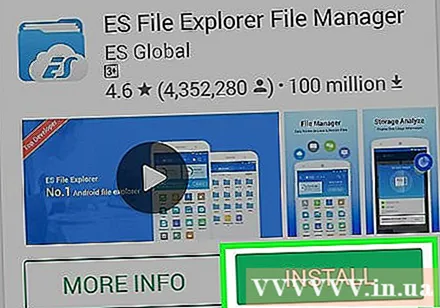
- ES File Explorer
- Root Explorer
- Кабинет
RAR форматын ачуу үчүн архивди же файл ачкычты жүктөп алыңыз. Эгерде сизге RAR архивин ачуу керек болсо, анда атайын тиркемени колдонуу керек. Бул файлды ача турган көптөгөн файлдарды сактоочу жана ачуучу тиркемелер бар.
MKV файлдарын ачуу үчүн медиа ойноткуч тиркемесин жүктөп алыңыз. Торренттен жүктөлгөн көптөгөн видеолор MKV форматында. Демейки видео ойноткуч кээде бул форматты ача албай калат. Бул жерде бир нече популярдуу жана акысыз колдонмолор бар: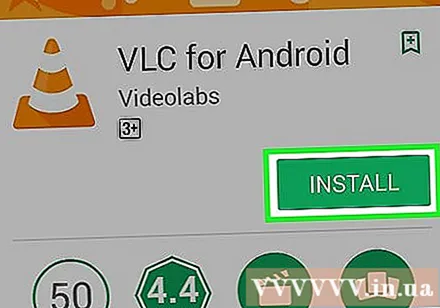
- Android үчүн VLC
- MX Player
APK файлдарын орнотуу үчүн, түзмөгүңүздүн коопсуздук жөндөөлөрүн өзгөртүңүз. Эгерде сиз Android колдонмолорун torrent файлы аркылуу жүктөп алсаңыз, анда башка булактардан алынган колдонмолорду орнотууга уруксат берүү менен, коопсуздук орнотууларын тууралап, колдонмолорду орното аласыз. Колдонмонун ишенимдүү экенине ынаныңыз, анткени ал сиздин түзмөгүңүзгө кесепеттүү программаны жуктурушу мүмкүн.
- Орнотуулар колдонмосун ачып, Коопсуздукту тандаңыз.
- "Белгисиз булактар" кутучасын белгилеп, жандыргыңыз келгенин ырастаңыз.
- Жүктөө папкасына өтүп, APK файлын чыкылдатыңыз. Тиркемени орнотуу үчүн көрсөтмөлөрдү аткарыңыз.
Эскертүү
- Көпчүлүк өлкөлөрдө автордук укук менен корголгон контентти жүктөөгө тыюу салынат.
- Айрым жүк ташуучулар траффикти чектешет же торрент алмашууну жаап салышат. Торренттерди Wi-Fiга туташканда гана жүктөп алуу керек.



